Údar:
Laura McKinney
Dáta An Chruthaithe:
3 Mí Aibreáin 2021
An Dáta Nuashonraithe:
1 Iúil 2024
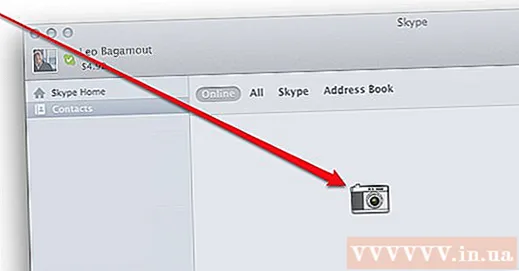
Ábhar
Is aip iontach é Skype do dhaoine i bhfad i gcéin comhrá, físchomhrá a dhéanamh agus teagmháil a choinneáil le daoine i bhfad i gcéin, ach an raibh a fhios agat gur féidir leat pictiúir a thógáil le Skype freisin? Tabharfaidh an t-alt seo treoir duit ar conas pictiúir de tú féin agus do chairde a thógáil ar ríomhairí agus ar ghléasanna soghluaiste.
Céimeanna
Modh 1 de 5: Tóg pictiúr díot féin ar an ríomhaire pearsanta
Sínigh isteach le do chuntas Skype. Sínigh isteach mar a dhéanfá de ghnáth. Ón mbarra uirlisí Uirlisí, roghnaigh "Options ..."

Cliceáil "Socruithe físe". Ar an scáileán Roghanna, beidh grianghraf ó cheamara gréasáin do ríomhaire le feiceáil nuair a chliceálann tú ar "Socruithe físe".- Má tá do ríomhaire ceangailte le níos mó ná ceamara gréasáin amháin, is féidir leat rogha a dhéanamh ón liosta atá le feiceáil.
- Roghnaigh "socruithe Ceamara Gréasáin" chun socruithe físe ar nós soilsiú, gile agus codarsnacht a choigeartú.

Roghnaigh "Athraigh do phictiúr próifíle". Ullmhaigh do cheamara roimh ré, nuair atá tú réidh, roghnaigh “Glac pictiúr”.
Cuir grianghraf in eagar. Is féidir leat íomhánna a bhogadh agus a athrú méid i bhfuinneog na dtorthaí. Nuair atá tú sásta leis an bpictiúr, roghnaigh "Úsáid an pictiúr seo", ansin sconna ar "Sábháil". Anois tá pictiúr próifíle nua agat. fógra
Modh 2 de 5: Tóg pictiúir de dhaoine eile ar ríomhairí pearsanta

Cuir tús le glao físe. Nuair a fheiceann tú an duine eile ar an scáileán, is féidir leat grianghraf a thógáil ag am ar bith.
Cliceáil an + comhartha ar an bhfuinneog glaonna. Nuair a bhreathnaíonn an pictiúr go maith, roghnaigh "Glac pictiúr". Taispeánfar an pictiúr sa fhuinneog "Gailearaí Snapshot". Is féidir leat pictiúir a roinnt le cairde i Skype trí “Share” a chliceáil, nó iad a shábháil ar do ríomhaire trí “Locate” a roghnú. fógra
Modh 3 de 5: Tóg do chuid pictiúr ar ríomhaire Mac
Sínigh isteach ar Skype. Ón roghchlár Skype, roghnaigh "Preferences ...".
Roghnaigh Fuaim / Físeán. San fhuinneog seo, feicfidh tú an íomhá ceamara gréasáin beo. Má tá do ríomhaire ceangailte le níos mó ná ceamara amháin, is féidir leat rogha a dhéanamh ón liosta atá liostaithe sa roghchlár. Nuair a bheidh tú suiteáilte, dún an fhuinneog Sainroghanna.
Cuir próifíl in eagar. Ón táb File, roghnaigh "Edit Profile ...". Faoi bhun an avatar atá agat faoi láthair, cliceáil "Change Picture".
Cliceáil an ceamara. Sa bhosca dialóige Change Picture, aimsigh deilbhín an cheamara faoi bhun an sleamhnáin, agus cliceáil uair amháin.
Smile os comhair an cheamara! Beidh an ceamara ag comhaireamh síos ar feadh 3 shoicind, ansin tóg grianghraf ón gceamara gréasáin. Ansin is féidir leat na socruithe méide agus suímh a chur in eagar mar is mian leat. Mura bhfuil tú sásta leis an íomhá atá díreach tógtha, cliceáil cnaipe an cheamara agus tóg an grianghraf arís go dtí go mbeidh tú sásta. Nuair a gheobhaidh tú pictiúr maith, agus an socrú méide / suímh athraithe agat mar is mian leat, brúigh an cnaipe "Socraigh". Tá avatar nua suiteáilte. fógra
Modh 4 de 5: Tóg do chuid pictiúr ó Skype ar soghluaiste
Oscail an aip Skype. Roghnaigh d’íomhá sa chúinne ar chlé barr an scáileáin, ansin roghnaigh deilbhín an cheamara os cionn an phictiúr próifíle.
Cliceáil "Glac Grianghraf". Sa roghchlár reatha, is féidir leat a roghnú grianghraf a thógáil, íomhá atá ann cheana a úsáid, do phictiúr próifíle a scriosadh, nó an oibríocht a chealú. Roghnaigh "Glac Grianghraf" chun ceamara do ghutháin a oscailt.
Ullmhaigh chun grianghraf a thógáil. Nuair atá tú réidh, sconna ar dheilbhín an cheamara ar an scáileán.
Cuir íomhá in eagar. Téigh i dteagmháil agus tarraing chun an íomhá a bhogadh laistigh den fhráma cearnach. Zúmáil isteach nó amach. Nuair a bheidh an eagarthóireacht críochnaithe agat ar do thaitin, roghnaigh "Úsáid". Tá avatar nua suiteáilte. fógra
Modh 5 de 5: Tóg pictiúr ó Skype trí phictiúr a thógáil ar OS X agus iOS
Gabháil fuinneog ghníomhach. Níl aon fhoráil ag Skype for Macintosh chun pictiúir a thógáil den duine lena bhfuil tú ag caint. Sa chás seo, más mian leat pictiúr a thógáil, tóg pictiúr. Chun pictiúr den scáileán gníomhach a thógáil, brúigh agus scaoil Shift-Command-4 agus brúigh an barra Spáis. Athraíonn an pointeoir go deilbhín ceamara, agus de réir mar a scrollaíonn tú an fhuinneog, clúdaíonn scáileán gorm éadrom an leathanach ag tabhairt le fios go ngabhfar an fhuinneog, fiú má tá an fhuinneog i bhfolach faoi fhuinneoga eile. Cuir an cúrsóir ar fhuinneog Skype, ansin cliceáil ar chlé ar an bhfuinneog. Sábhálfar an grianghraf go dtí an scáileán baile.
- Gabháil scáileáin. Cosúil leis an Macintosh, níl aon fhoráil ag Skype d’fhóin iOS freisin chun pictiúir de dhaoine eile a thógáil. Chun seo a dhéanamh, ní mór duit pictiúr a thógáil, rud atá an-éasca a dhéanamh d’aon ghaireas iOS. Brúigh agus coinnigh an cnaipe Codladh / Wake, ansin brúigh agus scaoil an cnaipe Baile. Taispeántar an scáileán a gabhadh i Rolla Ceamara. fógra
Comhairle
- Déanfaidh níos mó solais an grianghraf a fheabhsú. Má thógann tú grianghraf i seomra dorcha, beidh cuma doiléir agus grafach air.



